Håndtering af billeder i et MS Word-dokument haraltid været vanskelig. Bare at flytte et billede er nok til at forstyrre indstillingen af et helt dokument. MS Word har masser af fantastiske billedredigeringsfunktioner, hvoraf den ene er beskæringsfunktionen. Som navnet angiver, giver denne funktion dig mulighed for at klippe en del af dine billeder ud, og det ser ud til at være enkelt nok til at bruge på overfladen. Hvis du dog har brugt det, ved du, at beskæringsfunktionen ikke sletter den beskårne del af billedet. For at gøre det, skal du udføre et ekstra trin.
Åbn et MS Word-dokument, og indsæt et billede i det. Højreklik på billederne for at få vist beskæringsværktøjet. Når det er aktiveret, skal du fortsætte og klippe dit billede ned til den størrelse, du vil have det til.

Når du først har beskåret det ned i størrelse og nuviser den reducerede version i dokumentet, vælg den igen og gå til fanen Billedværktøjer. I sæt 'Juster' værktøjer skal du finde knappen 'Komprimere' og klikke på den. En dialogboks åbnes med to komprimeringsindstillinger. Sørg for, at 'Slet beskårne områder med billeder' er markeret, og klik derefter på 'Ok'.
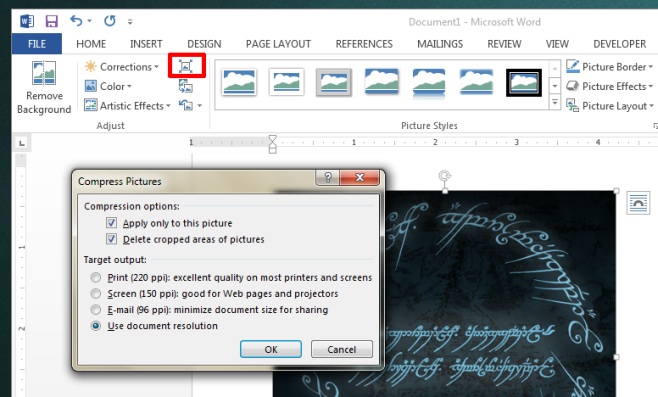
Den del af billedet, der blev udskåret, vises nuforsvind. Dette reducerer dokumentets størrelse og sikrer, at enhver, du sender dokumentet til, kun vil se den del af det billede, du vil have dem til. Hvis du ikke beskærer de dele, du har fjernet, vil nogen kunne bruge beskæringsværktøjet og returnere billedet til dets oprindelige størrelse. Det er uheldigt, at de beskærede områder ikke er udskåret som standard, men det gøres for at gøre det lettere at gendanne det originale billede i dokumentet i stedet for at skulle indsætte det igen. Det er unødvendigt at sige, det er et svært valg, når det kommer til at beslutte, hvordan det skal gøres, så det er bare bedst at vide, hvordan beskæring fungerer.













Kommentarer